3.1. プロファイル¶
コンテンツ → プロファイル
あなたの プロファイル エリアにはあなたの連絡先および個人情報が保存されます。それぞれのプロファイルフィールドはあなたのページまたはポートフォリオページすべてに個別に追加することのできる独立したアーティファクトだと考えることができます。そのため、あなたは自分自身に関してあなたが希望するだけの情報を他のユーザに公開することができます。
3.1.1. 私について¶
コンテンツ → プロファイル → 私について
あなたは姓名を提供する必要があります。他のすべての情報は任意です。あなたの名前は他のMaharaユーザが閲覧することができます。あなたは 表示名 を持つことを選択できます。管理者が特定のフィールドをロックしていない限り、あなたはいつでもここの情報を変更することができます。
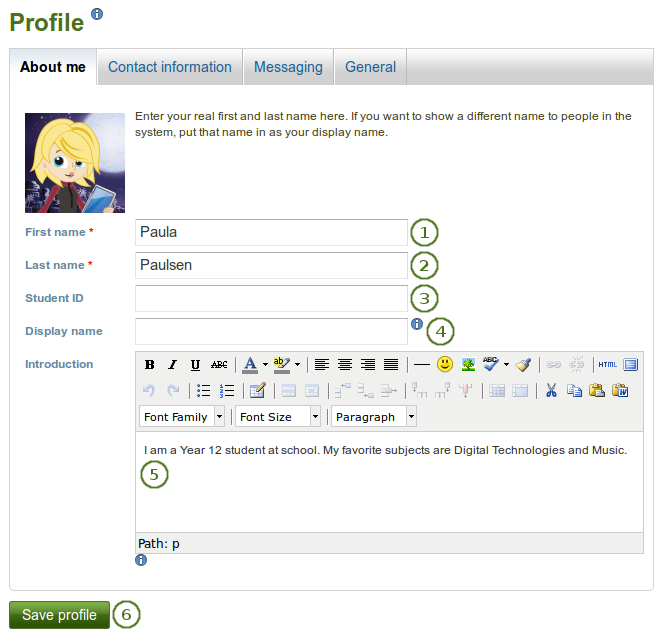
プロファイル: 私について
名: あなたの実際の名
姓: あなたの実際の姓
学生ID: 必要であれば入力してください。
表示名: あなたがMahara内で知られたい名前です。すでに表示名がある場合、あなたの実名は一般のMaharaユーザに表示されません。管理者のみ常にあなたの実名およびユーザ名を確認することができます。
イントロダクション: あなた自身に関して記述することができます。プロファイルページから除外しない限り、このテキストはあなたのプロファイルページに自動的に置かれます。
注釈
あなたの情報が更新されたMoodle経由でログインした場合、毎回ログイン時にあなたのMoodleプロファイル説明により、あなたのイントロダクションがオーバーライドされます。
あなたの変更を保存するには プロファイルを保存する ボタンをクリックしてください。
3.1.2. 連絡先¶
コンテンツ → プロファイル → 連絡情報
3.1.2.1. 一般情報¶
後でページで使用するため、あなたの連絡先を提供することができます。ページに置いてアクセスできるようにした場合のみあなたがここで入力した詳細すべてを他のユーザが閲覧できるようになります。
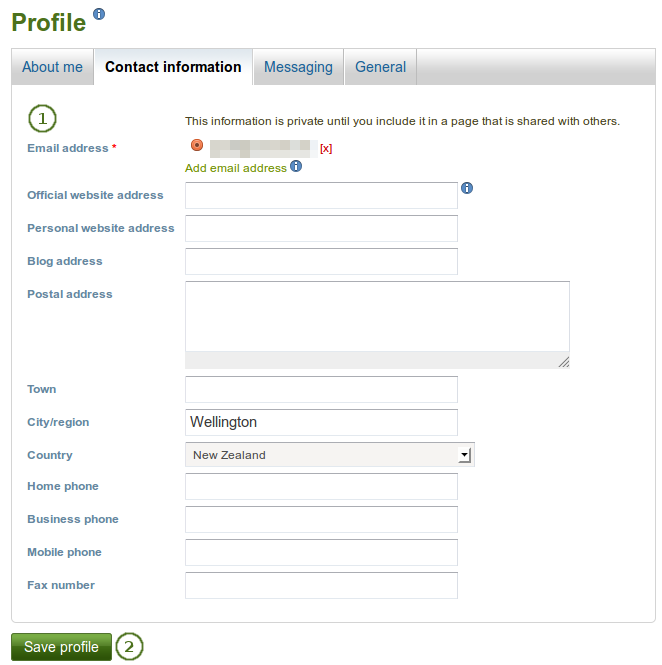
プロファイル: 連絡先
- あなたのポートフォリオ内で使用したい連絡先情報を入力してください。
- あなたの変更を保存するには プロファイルを保存する ボタンをクリックしてください。
3.1.2.2. メールアドレスを追加および削除する¶
あなたが登録したMaharaに表示されるメールアドレスです。後で使うためあなたのプロファイルに別のメールアドレスを追加することができます。

プロファイル: メールアドレスを追加または削除する
コンテンツ → プロファイル → 連絡先 の メールアドレスを追加する リンクをクリックしてください。テキストフィールドが表示されます。
あなたのメールアドレスを入力してください。スペルミスしないよう注意してください。
追加 ボタンをクリックしてください。
ページ下部にある プロファイルを保存する ボタンをクリックしてください。追加を確認するための承認メールがこのメールアドレス宛に送信されます。続けるにはメールに記載されているインストラクションに従ってください。
あなたのメールアドレスを確認した後、2番目のアドレスに追加されます。
注釈
あなたの2番目のメールアドレスをラジオボタンで選択して プロファイルを保存する ボタンをクリックした場合、このアドレスはあなたの主メールアドレスとなり、すべての通知が送信されます。
あなたの主メールアドレスではないメールアドレスを削除するには [x] をクリックしてください。
3.1.3. メッセージング¶
コンテンツ → プロファイル → メッセージング
あなたがインスタントメッセージングサービスを利用している場合、ここに詳細を記述することで、後で簡単にポートフォリオで使用することができます。
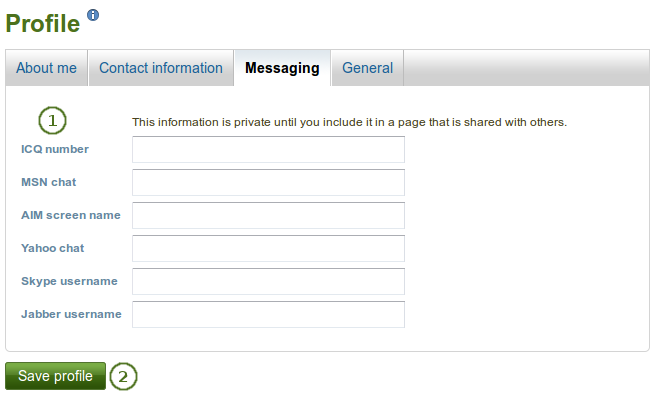
プロファイル: メッセージング
- あなたのポートフォリオで表示したいメッセージングサービスのユーザ名を入力してください。
- あなたの変更を保存するには プロファイルを保存する ボタンをクリックしてください。
3.1.4. 一般¶
コンテンツ → プロファイル → 一般
このタブは主にポートフォリオを雇用コンテクストで使用したい成人ユーザ用です。
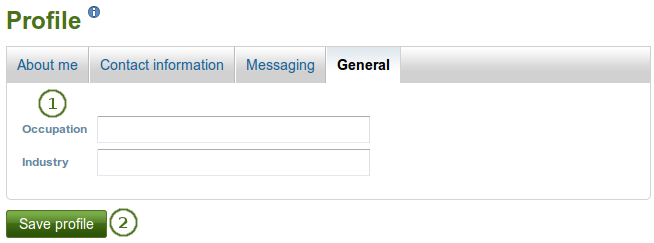
- If you wish to use information about your occupation and / or industry repeatedly in your portfolio, you may wish to consider filling in the information here. You can then easily pull that information into your portfolio pages.
- あなたの変更を保存するには プロファイルを保存する ボタンをクリックしてください。